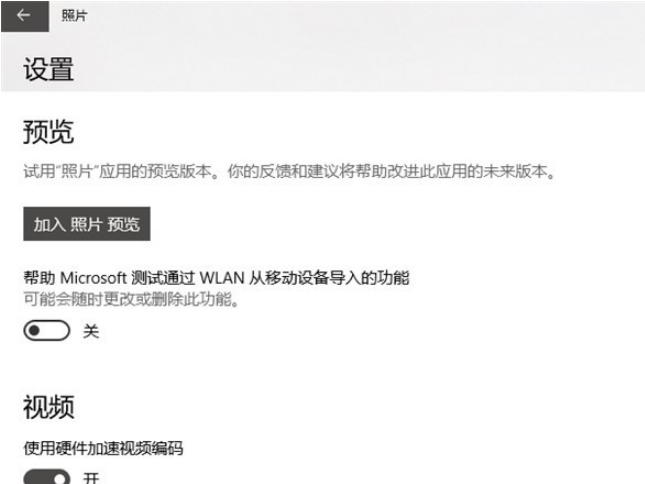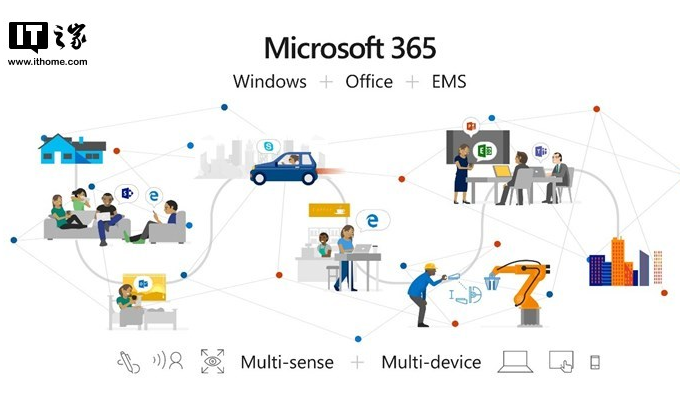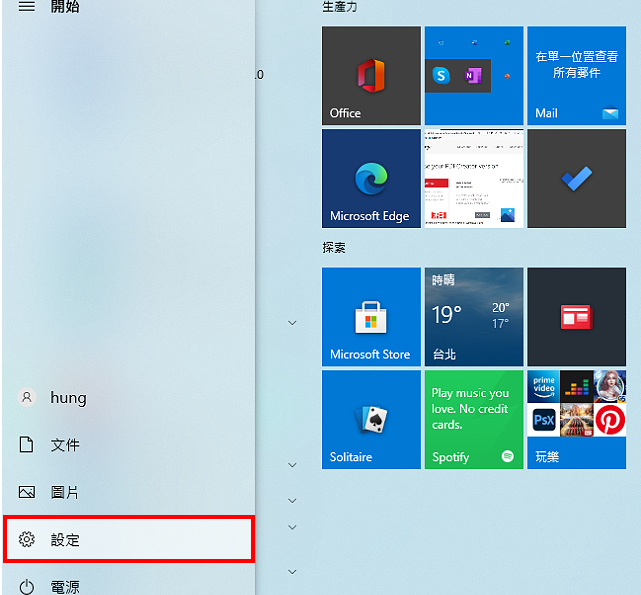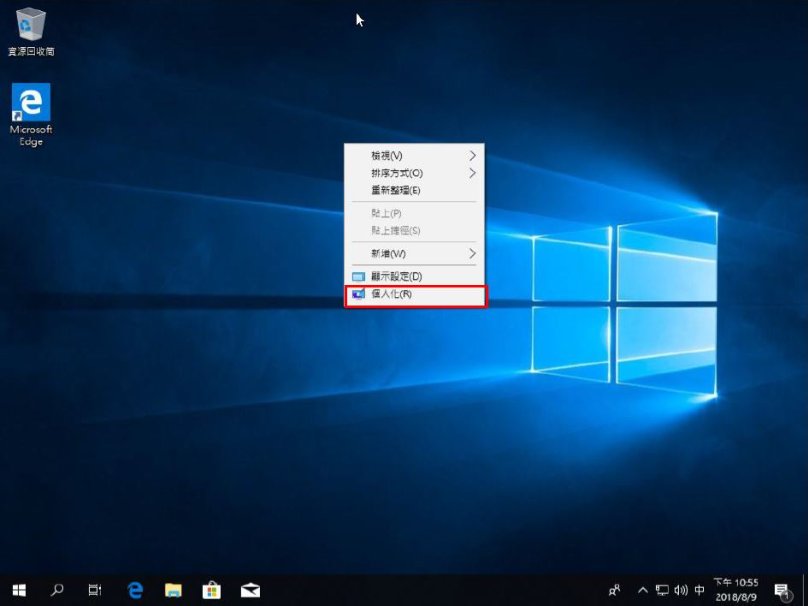从2020年10月更新开始,Windows 10现在默认为浅色主题,该主题从任务栏和``开始''菜单中删除强调色。如果您想为“开始”菜单选择一种自定义颜色,可以通过一种简单的方法在“设置”中进行选择。这是如何做。
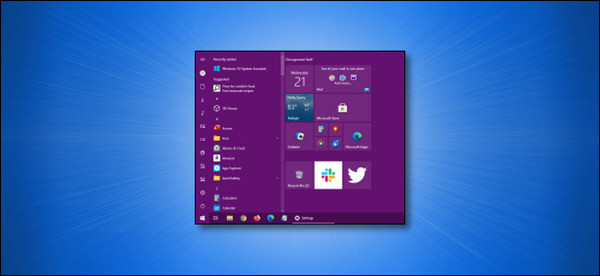
首先,通过打开“开始”菜单并单击左侧的齿轮图标来启动“设置”。(您也可以按键盘上的Windows + i。)
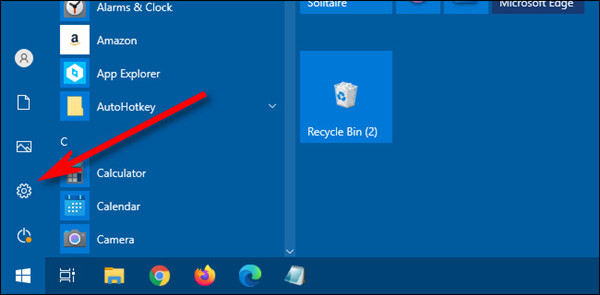
启动“设置”时,单击“个性化”。
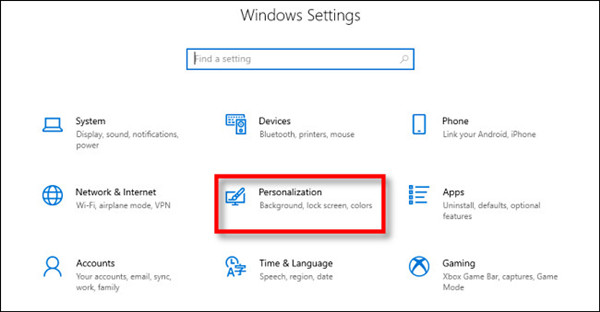
在“个性化”设置中,从边栏中单击“颜色”。
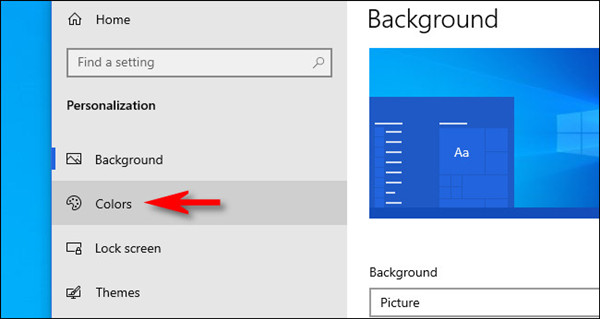
在“颜色”设置中,找到“选择颜色”下拉菜单。在菜单中,选择“自定义”。
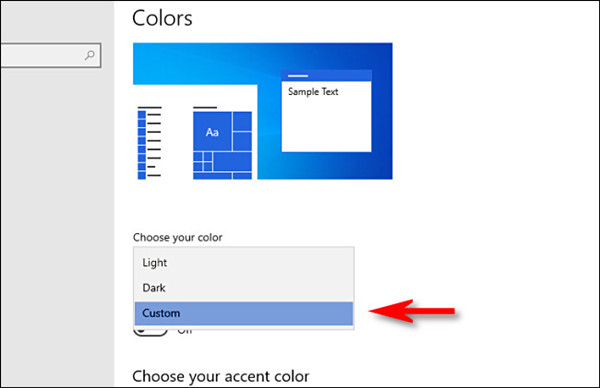
从颜色菜单中选择“自定义”后,下面将出现两个新选择。在“选择默认的Windows模式”下,选择“黑暗”。
要为“开始”菜单上色,必须使用“深色”模式,但是由于您已经选择了“自定义”配色方案,因此可以随意使用“浅色”应用程序。因此,在“选择默认应用程序模式”下,选择最喜欢的选项(“浅色”或“深色”)。
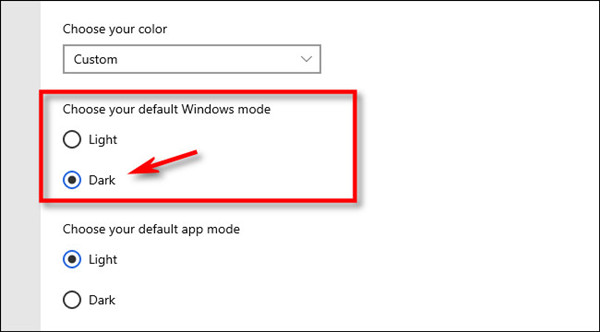
接下来,向下滚动“颜色”页面并找到“选择您的配色”部分。
如果您希望颜色自动匹配您的桌面背景图像,请在“自动从我的背景中选择一种强调颜色”旁边打勾。否则,请在网格中单击要用于“开始”菜单和任务栏的颜色。您还可以通过单击网格下方的“自定义颜色”按钮来选择自定义颜色。
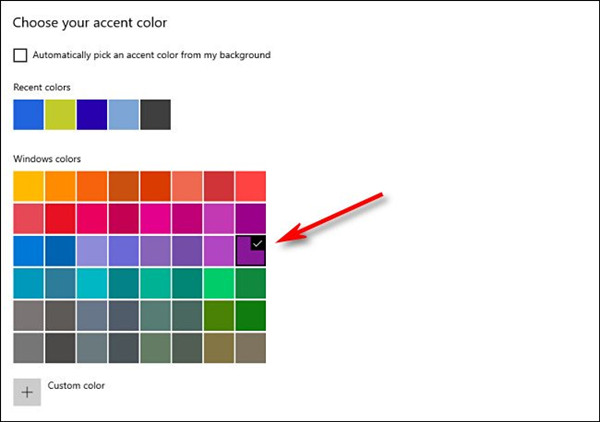
之后,找到“在以下表面上显示强调色”部分,然后选中“开始,任务栏和操作中心”旁边的框。
(如果“开始,任务栏和操作中心”选项显示为灰色,请确保选择“暗”作为上面的默认Windows模式。它在“亮”模式下不起作用。)
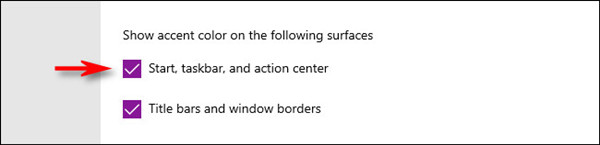
下次打开“开始”菜单时,您会看到它已更改为所选的强调色。
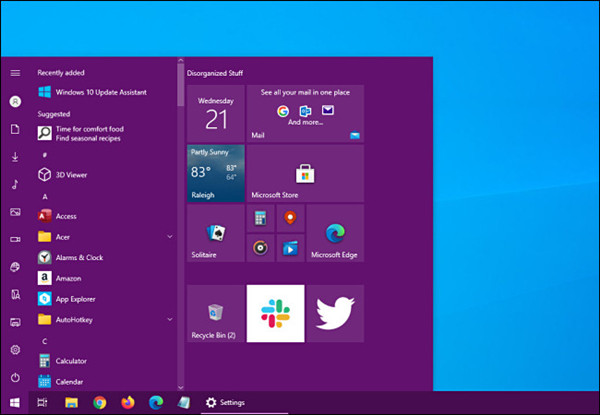
非常好。如果您想切换回标准Windows 10主题,请打开“设置”>“个性化”>“颜色”,然后在“选择颜色”下拉菜单中选择“浅色”。